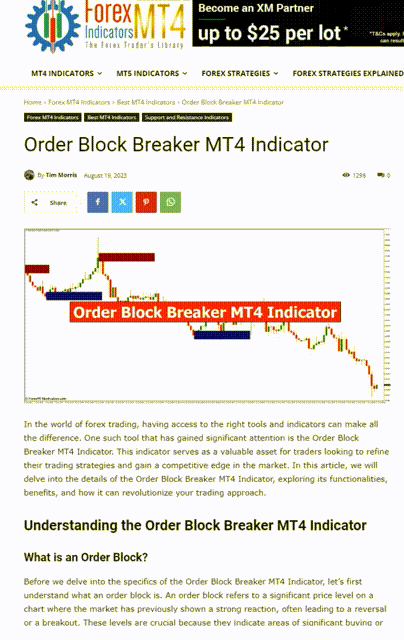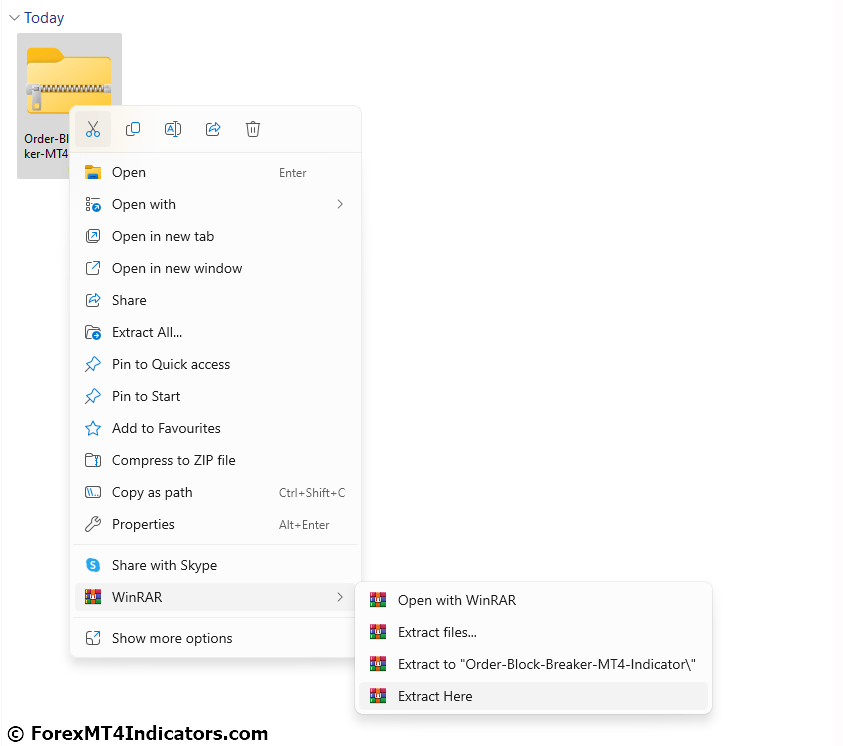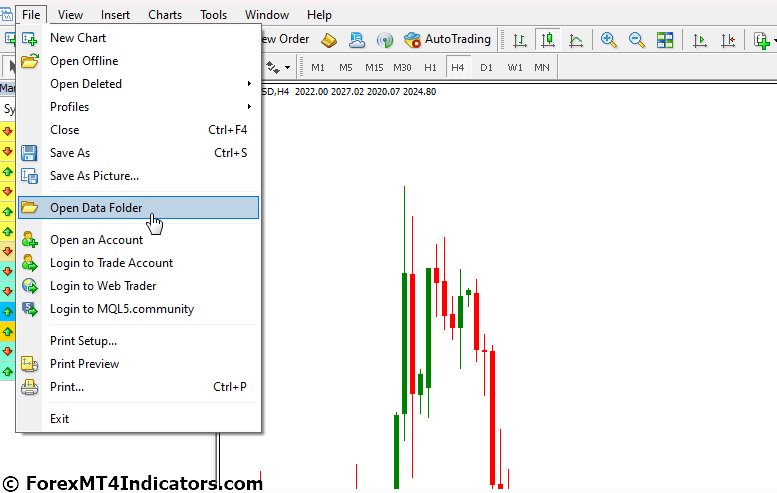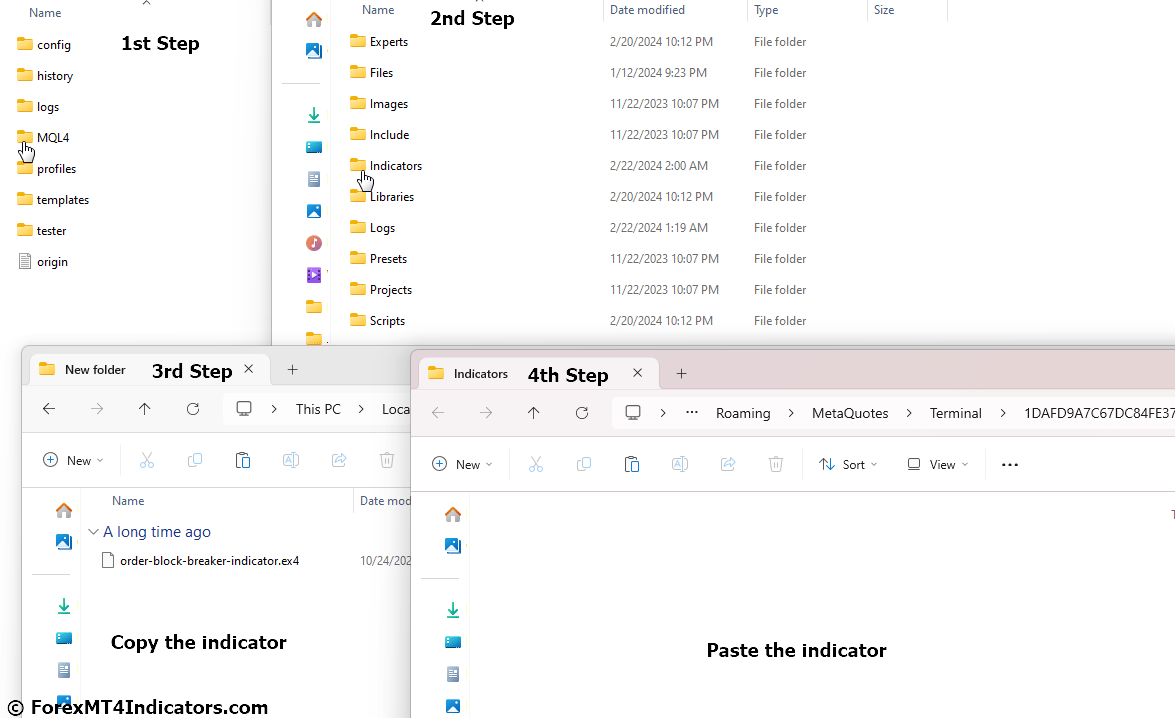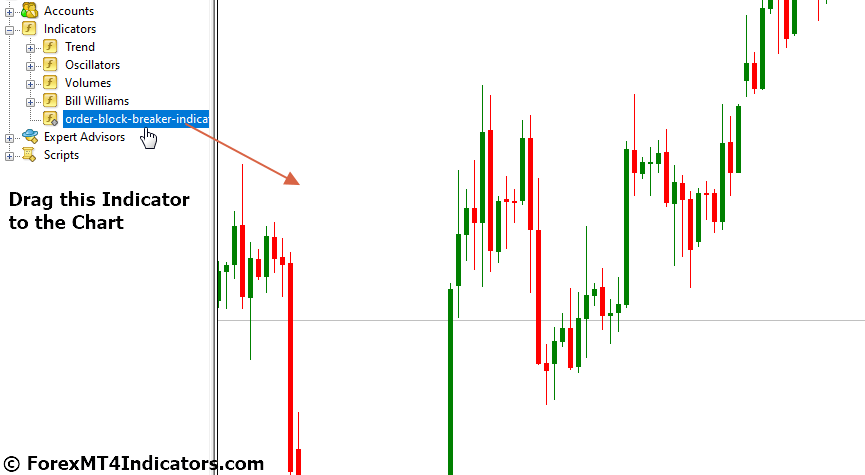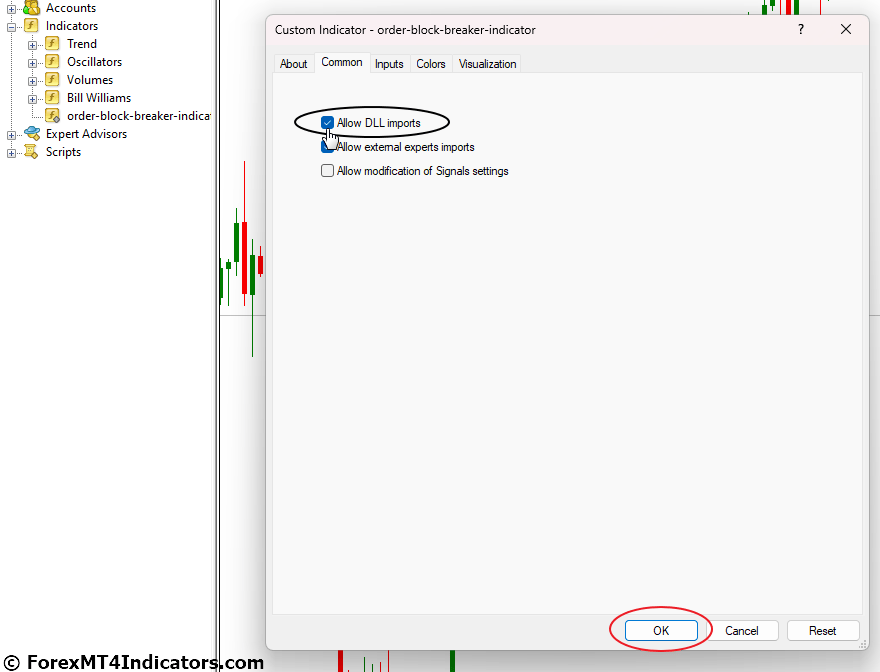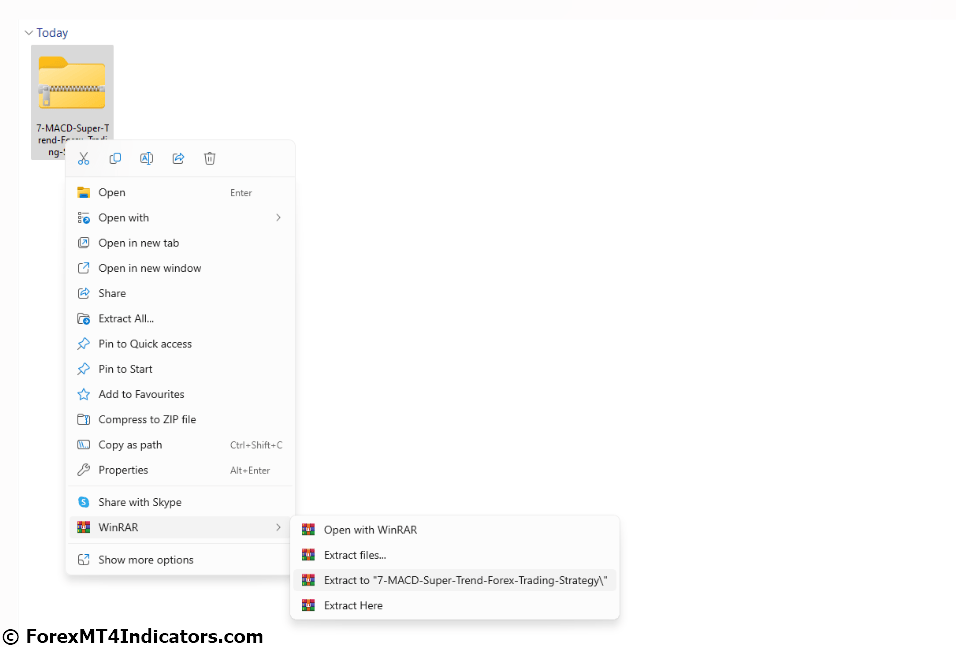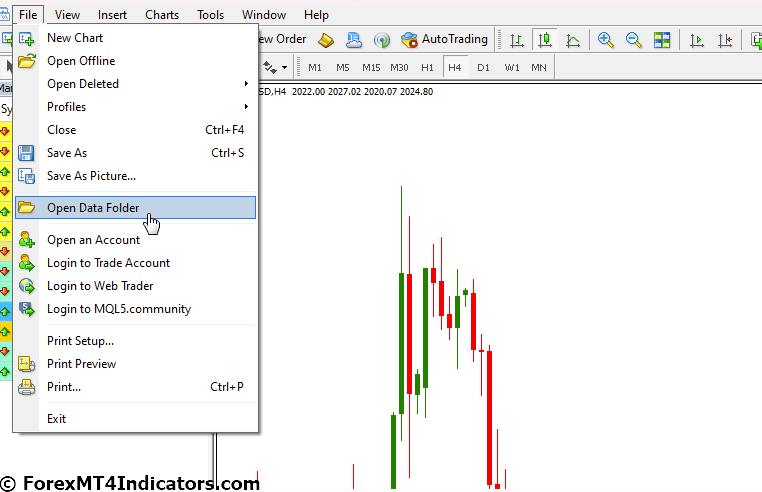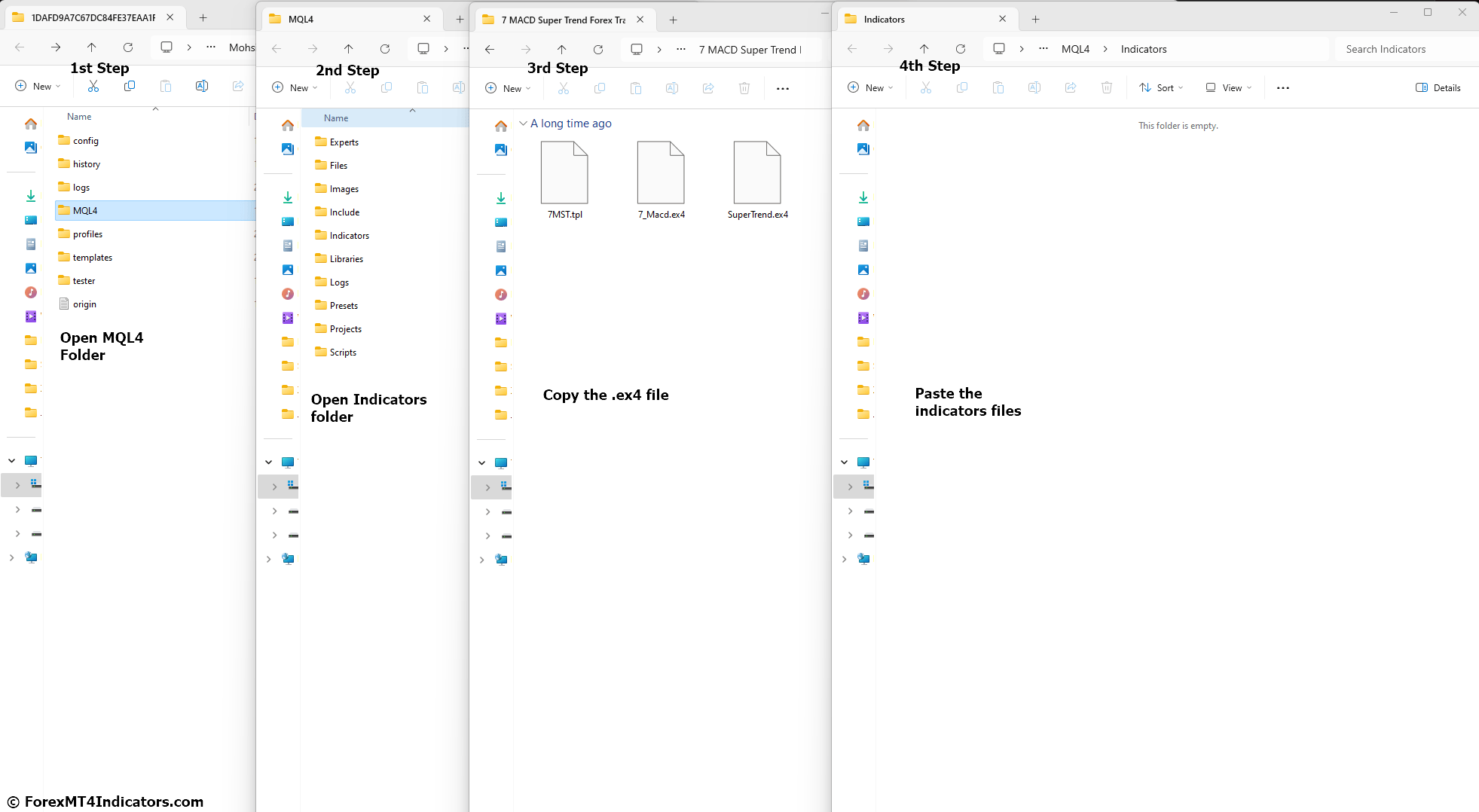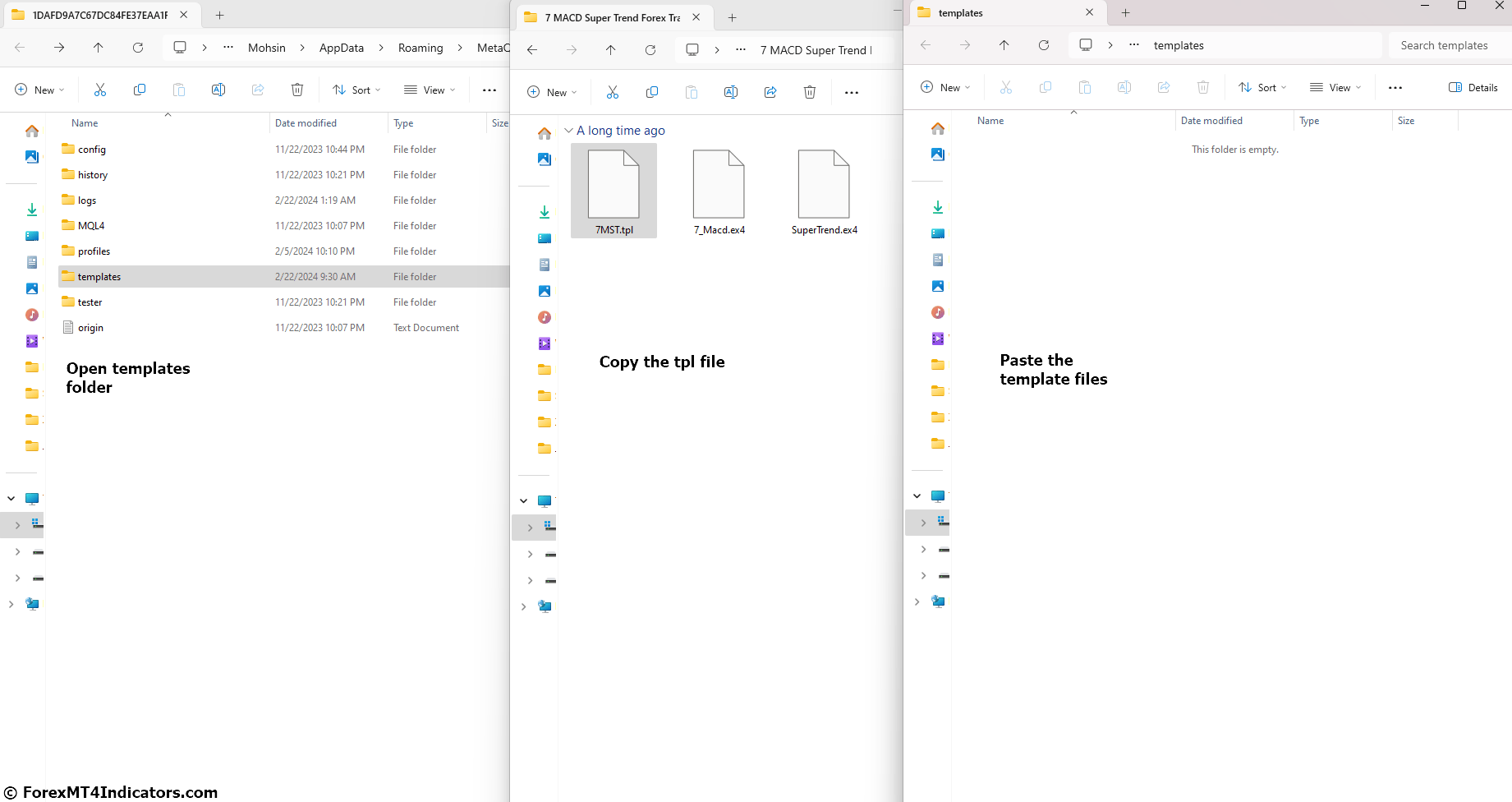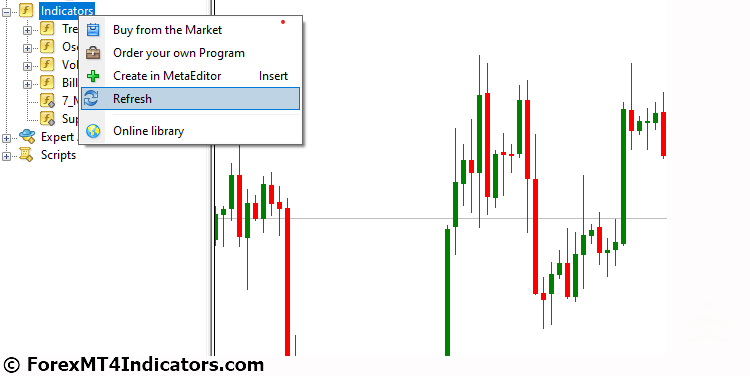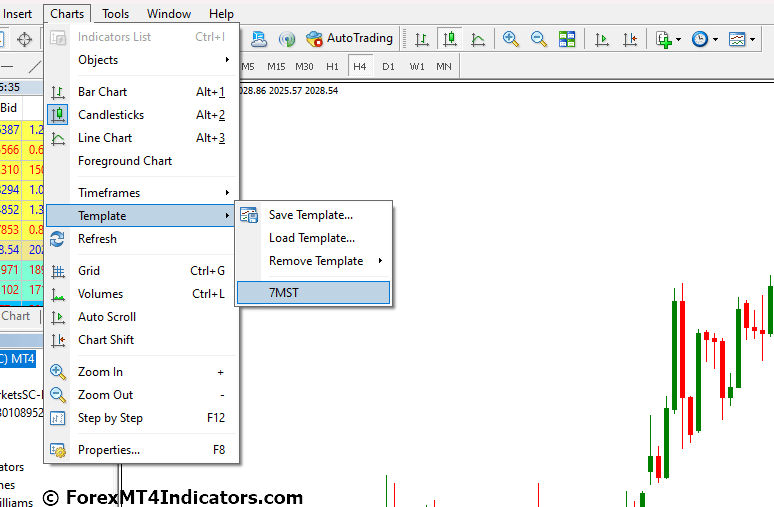Wenn Sie sich auf diese aufregende Reise begeben, können die richtigen Werkzeuge den entscheidenden Unterschied machen. Dort sind wir ForexMT4Indicators.com, kommen Sie herein. Wir bieten eine breite Palette von MT4- und MT5-Indikatoren und Forex-Strategien, die Ihnen dabei helfen, fundierte Handelsentscheidungen zu treffen.
Sie fragen sich vielleicht: „Wie installiere ich diese Indikatoren und Strategien auf meiner MT4- oder MT5-Plattform?„Nun, du bist nicht allein. Viele unserer Besucher sind mit der Installation von Indikatoren und Strategien vertraut, aber wir haben auch viele, die sich mit dem Prozess nicht sicher sind. Und das ist völlig in Ordnung! Wir glauben daran, jeden Händler zu stärken, unabhängig von seinem technischen Fachwissen. Aus diesem Grund haben wir detaillierte Anleitungen erstellt, um denjenigen zu helfen, die mit dem Prozess nicht vertraut sind Installation von Indikatoren und Strategien.
Egal, ob Sie ein erfahrener Trader oder ein Anfänger sind, diese Anleitungen sollen Ihnen dabei helfen, die von Ihnen gewählten MT4- oder MT5-Indikatoren und Forex-Strategien problemlos zu installieren. Lassen Sie uns eintauchen und Sie auf den Erfolg vorbereiten!
So installieren Sie Forex MT4- und MT5-Indikatoren
Schritt 1 – Laden Sie den Indikator herunter
Besuchen Sie zunächst unsere Website, ForexMT4Indicators.com. Stöbern Sie durch unsere umfangreiche Sammlung von Indikatoren und wählen Sie den aus, der zu Ihrer Handelsstrategie passt. Wenn Sie es gefunden haben, klicken Sie unten auf der Seite des Indikators auf die Schaltfläche „Herunterladen“. die normalerweise eine Indikatordatei enthält.
Schritt 2 – Extrahieren Sie die Indikatordatei
Suchen Sie die heruntergeladene ZIP-Datei auf Ihrem Gerät. Klicken Sie mit der rechten Maustaste auf die Datei und wählen Sie „Alle extrahieren” oder „Entpacken“ (der genaue Wortlaut kann je nach Betriebssystem variieren). Wählen Sie einen Speicherort zum Extrahieren der Indikatordatei. Merken Sie sich diesen Speicherort, da Sie im nächsten Schritt auf diese Indikatordateien zugreifen müssen.
Schritt 3 – Suchen Sie den MT4 oder MT5 Datenordner
Öffnen Sie als Nächstes Ihre MT4- oder MT5-Plattform. Klicken Sie oben links auf der Plattform auf „Datei“. Wählen Sie im Dropdown-Menü „Öffnen Sie den Datenordner„. Dadurch wird ein neues Fenster geöffnet, in dem verschiedene Dateien und Ordner angezeigt werden, die mit Ihrer MT4- oder MT5-Plattform verknüpft sind.
Schritt 4 – Verschieben Sie die Indikatordatei nach MQL4 oder MQL5 Mappe
Suchen Sie im Datenordner den Ordner „MQL4“ oder „MQL5“ und doppelklicken Sie, um ihn zu öffnen. Im MQL4- oder MQL5-Ordner finden Sie einen weiteren Ordner mit dem Namen „Anzeigen„. Öffnen Sie diesen Ordner. Gehen Sie nun zurück zu dem Speicherort, an dem Sie die .ex4- oder .ex5-Datei in Schritt 2 extrahiert haben. Ziehen Sie diese Datei per Drag & Drop in den Ordner „Indicators“.
Schritt 5 – MT4 aktualisieren oder neu starten oder MT5
Nachdem Sie die Datei im Ordner „Indicators“ abgelegt haben, müssen Sie dafür sorgen, dass MT4 oder MT5 diesen neuen Indikator erkennt. Sie können entweder Ihre MT4- oder MT5-Plattform neu starten oder die Indikatorenliste aktualisieren. Gehen Sie zum Aktualisieren zu „Navigator”-Fenster (drücken Sie Strg + N, wenn Sie es nicht sehen können), klicken Sie mit der rechten Maustaste auf eine beliebige Stelle im Fenster und wählen Sie „Aktualisieren“. Ihr neu hinzugefügter Indikator sollte nun in der Liste erscheinen.
Schritt 6 – DLL-Importe aktivieren
Um den Indikator auszuführen, müssen Sie DLL-Importe aktivieren. Ziehen Sie den Indikator aus dem „Navigator“-Fenster auf ein beliebiges Diagramm. Es erscheint ein Einstellungsfenster. Gehen Sie zur Registerkarte „Allgemein“ und aktivieren Sie das Kontrollkästchen neben „DLL-Importe zulassen„. Klicken Sie dann auf „OK“. Ihr Indikator sollte jetzt auf dem Diagramm angezeigt werden.
Denken Sie daran, dass in den meisten Fällen DLL-Importe aktiviert sein müssen, damit die Indikatoren ordnungsgemäß funktionieren. Wenn Sie auf Probleme stoßen, lesen Sie bitte die spezifischen Anweisungen, die jedem Indikator auf unserer Website beiliegen.
So installieren Sie Forex-Strategien auf MT4 und MT5
Forex-Strategien werden häufig mit einem benutzerdefinierten Indikator und einer Vorlage geliefert. So installieren Sie sie:
Schritt 1 – Extrahieren Sie die Dateien
Suchen Sie die heruntergeladene ZIP-Datei auf Ihrem Gerät. Klicken Sie mit der rechten Maustaste auf die Datei und wählen Sie „Alle extrahieren“ oder „Entpacken“. Wählen Sie einen Speicherort zum Extrahieren der Dateien. Merken Sie sich diesen Speicherort, da Sie im nächsten Schritt auf diese Dateien zugreifen müssen.
Schritt 2 – Suchen Sie den MT4- oder MT5-Datenordnerr
Öffnen Sie Ihre MT4- oder MT5-Plattform. Klicken Sie oben links auf der Plattform auf „Datei“. Wählen Sie im Dropdown-Menü „Datenordner öffnen“.
Schritt 3 – Verschieben Sie die Dateien in die richtigen Ordner
Suchen Sie im Datenordner den Ordner „MQL4“ oder „MQL5“ und doppelklicken Sie, um ihn zu öffnen. In diesem Ordner finden Sie Ordner mit den Namen „Indikatoren“ und „Vorlagen“. Verschieben Sie die Indikatordatei in den Ordner „Indicators“ und die Vorlagendatei in den Ordner „Templates“.
Schritt 4 – MT4 oder MT5 aktualisieren oder neu starten
Nachdem Sie die Dateien in den richtigen Ordnern abgelegt haben, müssen Sie dafür sorgen, dass MT4 oder MT5 die neue Strategie erkennt. Sie können entweder Ihre Plattform neu starten oder die Indikatorenliste aktualisieren. Zum Aktualisieren gehen Sie zum Fenster „Navigator“ (drücken Sie Strg + N, wenn Sie es nicht sehen), klicken Sie mit der rechten Maustaste irgendwo im Fenster und wählen Sie „Aktualisieren“.
Schritt 5 – Anwenden der Vorlage
Um die Vorlage auf ein Diagramm anzuwenden, klicken Sie mit der rechten Maustaste auf das Diagramm, wählen Sie „Vorlage“ und dann die Vorlage aus, die Sie gerade installiert haben.
Wir hoffen, dass dieser Leitfaden Ihnen bei der Installation und Verwendung der Forex-Strategien auf unserer Website hilft.